win11怎么把百度设置为默认浏览器 Win11默认浏览器怎么设置
更新时间:2024-03-05 17:31:39作者:kzmyhome
Win11是微软最新推出的操作系统,它带来了许多新的功能和改进,其中一个重要的特性是默认浏览器设置,让用户能够自由选择自己喜欢的浏览器作为默认浏览器。有些用户可能想将百度设置为默认浏览器,以满足个人习惯和需求。在本文中我们将探讨如何在Win11中将百度设置为默认浏览器,帮助用户快速方便地使用他们钟爱的浏览器进行上网浏览。无论是对于习惯于使用百度搜索的用户,还是对于希望尝试新的搜索引擎的用户,这个设置都将带来便利和个性化的体验。
具体方法:
1.点击底部windows徽标,打开“开始菜单”

2.点开菜单中的“设置”
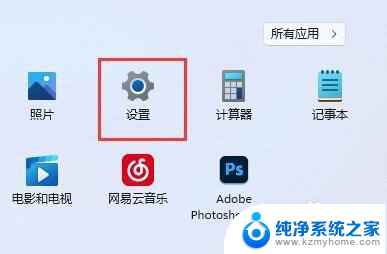
3.进入左边栏中的“应用”
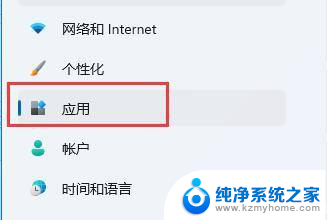
4.在右边找到并点击“默认应用”选项。
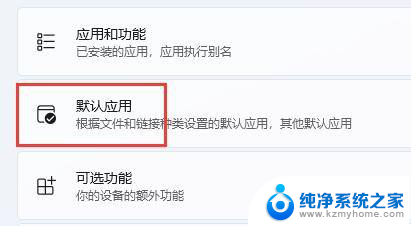
5.在应用程序列表下找到你想要的默认浏览器。
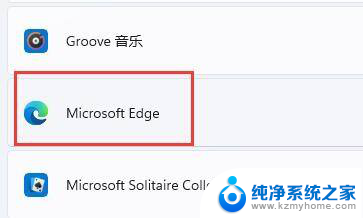
6.在下方选中想要的文件或网站类型。
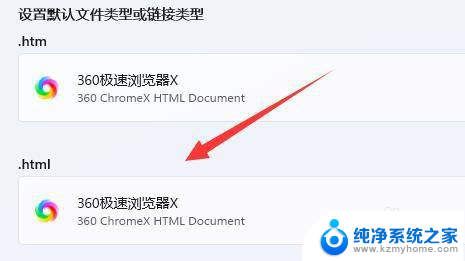
7.在其中选择你要的默认浏览器,点击“确定”即可。
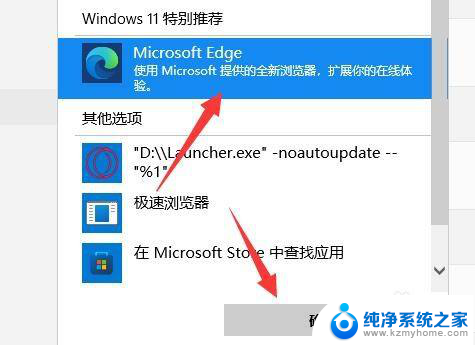
以上是关于如何将百度设置为默认浏览器的全部内容,如果您不了解,请按照小编的方法进行操作,希望能对大家有所帮助。
win11怎么把百度设置为默认浏览器 Win11默认浏览器怎么设置相关教程
- win11浏览器怎么设置主页 win11浏览器默认主页修改方法
- 怎么取消浏览器默认打开方式 如何取消电脑默认浏览器
- ie浏览器默认主页网址win10 win10 IE11浏览器主页显示设置教程
- win10360极速浏览器如何设置默认播放器为vlc win10怎样设置VLC为默认播放器
- 打开ie默认跳转怎么设置 ie浏览器自动跳转edge如何取消
- 浏览器倍速播放怎么设置 MicrosoftEdge浏览器视频播放倍速调节方法
- win10修改默认视频播放器 Win10设置默认视频播放器方法
- 怎么设置网页版浏览器 如何将手机浏览器设置为网页版模式
- 百度已进入无痕浏览怎么关闭 怎么在百度浏览器中关闭无痕模式
- ie浏览器打印页面设置在哪里 IE浏览器页面设置怎么调整打印尺寸
- 怎么测试显卡稳定性?教你几种简单有效的方法
- 美国全面封锁!NVIDIA、AMD、Intel的AI芯片非许可禁止销售到中国
- Windows 11 更新再爆蓝屏危机:微软紧急发布修补方案,如何解决蓝屏问题?
- 瑞银:微软数据中心投资放缓,目标价调整至480美元
- 干翻英伟达,总共分几步?实用攻略
- 微软win11更新后强制联网激活如何绕过?详细教程
微软资讯推荐
- 1 Windows 11 更新再爆蓝屏危机:微软紧急发布修补方案,如何解决蓝屏问题?
- 2 瑞银:微软数据中心投资放缓,目标价调整至480美元
- 3 干翻英伟达,总共分几步?实用攻略
- 4 微软win11更新后强制联网激活如何绕过?详细教程
- 5 微软警告:Outlook打字竟让CPU“爆表”,如何解决?
- 6 英伟达突袭“美国造”:投桃报李还是避税有道?
- 7 Nvidia投资5000亿欲建AI芯片全产业链,加速推动人工智能技术创新
- 8 详细教程:如何在电脑上安装Win7系统步骤解析,零基础教学,轻松搞定安装步骤
- 9 如何查看和评估电脑显卡性能与参数?教你如何正确选择电脑显卡
- 10 微软酝酿Win11新特性:图表显示过去24小时PC能耗数据
win10系统推荐
系统教程推荐
- 1 win11键盘突然变成快捷键 win11键盘快捷键取消方法
- 2 windows10复制文件需要管理员权限 如何解决需要管理员权限才能复制文件夹的问题
- 3 右键新建没有ppt怎么办 Win10右键新建菜单中没有PPT如何添加
- 4 打开电脑触摸板 win10触摸板功能开启
- 5 多个word在一个窗口打开 Word如何实现多个文件在一个窗口中显示
- 6 浏览器分辨率怎么调整 浏览器如何设置屏幕分辨率
- 7 笔记本电脑开不了机怎么强制开机 笔记本电脑按什么键强制开机
- 8 怎样看是不是独立显卡 独立显卡型号怎么查看
- 9 win11电脑唤醒不了 Win11睡眠无法唤醒怎么解决
- 10 无线网络密码怎么改密码修改 无线网络密码如何更改